在现代的演示文稿制作中,创意和设计感是吸引观众注意力的关键。一个巧妙运用的图片或图标往往能给整个演示文稿增添不少亮点。其中,对图片进行各种变换处理,比如旋转、缩放、裁剪等,能够帮助我们更好地表达内容。而在众多的变换技巧中,图片的镜像翻转无疑是一种非常独特且有效的方式。那么,您知道如何在ppt演示文稿中实现图片的镜像翻转吗?今天,就让我们一起学习一下这个实用的小技巧。
准备工作:选择合适的图片
首先,我们需要准备一张适合做镜像翻转的图片。一般来说,人物、动物、建筑物或者一些对称的图案都是不错的选择。确定好图片后,将其插入到ppt页面中。
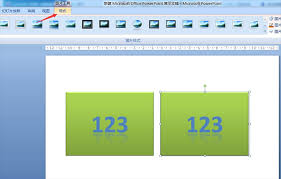
操作步骤:轻松实现图片镜像翻转
1. 选中图片:单击选中需要镜像翻转的图片。
2. 进入格式选项卡:在ppt顶部菜单栏找到“格式”选项卡并点击进入。

3. 使用旋转功能:在“格式”选项卡中找到“旋转”按钮,并点击展开下拉菜单。
4. 选择水平翻转:在下拉菜单中选择“水平翻转”选项。此时,您会发现图片已经完成了左右镜像的效果。
5. 调整位置和大小(可选):根据实际需求,您可以适当调整镜像后的图片的位置和大小,以确保其与演示文稿整体风格协调一致。
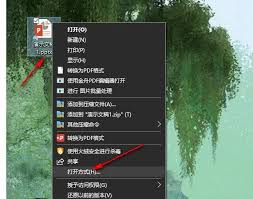
实战演练:提升演示效果
掌握了上述技巧后,不妨尝试将它应用到实际的演示文稿中去。例如,在展示产品对比时,通过镜像翻转同一产品的不同版本图片,可以更直观地突出两者的差异;又或者在介绍某个概念时,利用镜像图片来营造一种视觉上的冲击力,从而加深观众的印象。这些都能有效提高演示文稿的专业性和吸引力。
让您的ppt锦上添花
学会如何在ppt演示文稿中实现图片的镜像翻转,不仅能够让您在制作过程中拥有更多的创作自由,还能帮助您创造出更具创意和视觉冲击力的作品。希望本文所分享的方法能够激发您的灵感,让您的演示文稿更加精彩纷呈!






















